Jak dodać menu bloga w WordPress
Opublikowany: 2022-09-11Dodanie menu bloga w WordPress to prosty, prosty proces, który można wykonać w ciągu zaledwie kilku minut. Pierwszym krokiem jest zalogowanie się na swoje konto WordPress i przejście do sekcji Wygląd. W sekcji Wygląd zobaczysz menu oznaczone jako Menu. Kliknij to menu, aby otworzyć Edytor menu WordPress. W Edytorze menu zobaczysz listę wszystkich dostępnych menu w Twojej witrynie WordPress. Jeśli nie utworzyłeś jeszcze menu dla swojego bloga, możesz to zrobić, klikając przycisk + Dodaj menu. Nadaj swojemu menu nazwę, a następnie kliknij przycisk Utwórz menu. Po utworzeniu menu możesz zacząć dodawać do niego elementy. Aby dodać element menu bloga, po prostu kliknij przycisk + Dodaj elementy i wybierz strony, które chcesz umieścić w swoim menu. Po wybraniu stron, które chcesz dołączyć, kliknij przycisk Dodaj do menu. Menu Twojego bloga jest teraz gotowe do użycia w witrynie WordPress.
Jak dodać blogi na mojej stronie głównej? Mam problem ze zlokalizowaniem/identyfikacją następującego bloga (widocznego tylko dla zalogowanych użytkowników): Menu Moja witryna umożliwia dodawanie elementów do menu. Pozycję menu można zmienić, wybierając symbol +, wybierając miejsce, w którym ma się pojawiać nowy element, wybierając opcję Strona i wybierając opcję „Blog”, która pojawi się po wybraniu symbolu +. Nie ma możliwości ustawienia własnego bloga jako opcji domyślnej. W sekcji Moja witryna przejdź do dostosowania statycznej strony głównej i wybierz Blog jako stronę postów. Jako listę rozwijaną można dodać tag, kategorię lub dowolny inny element. Możesz informować ludzi o nowych postach, zachęcając ich do obserwowania Twojej witryny i otrzymywania powiadomień e-mail.
Jak dodać blog do mojego głównego menu w WordPressie?
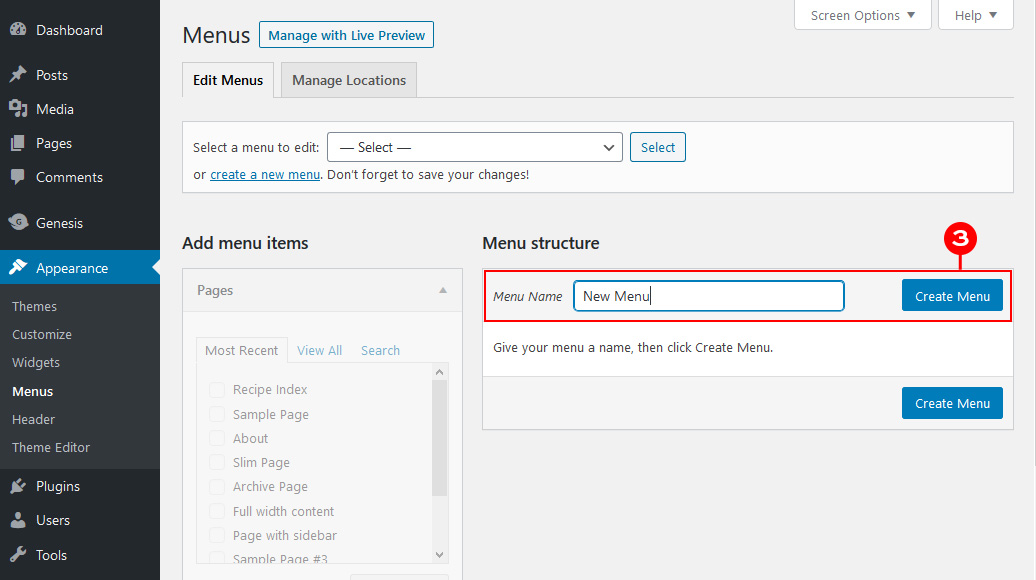 Źródło: www.designerblogs.com
Źródło: www.designerblogs.comPo kliknięciu ikony „Gra”, na ekranie pojawi się pozycja menu, z której możesz wybrać; kliknij „Strona”, a następnie „Blog” i kliknij „Gra”. Aby dodać pozycje do menu, przejdź do opcji Moja witryna > Menu. Nowa pozycja menu znajduje się w menu kontekstowym symbolu +; wybierz miejsce, w którym ma się pojawiać, a następnie wybierz „Strona”, a na koniec „Blog”. Próbowałem tego i odniosłem pewien sukces.
Jak dostać się do menu głównego w WordPressie?
Aby utworzyć nowe menu w WordPressie, przejdź do Wygląd. Aby rozpocząć nowe menu, po prostu wybierz opcję Utwórz nowe menu z menu rozwijanego ustawień menu. Możesz wybrać nazwę swojego menu i miejsce, w którym pojawi się na ekranie.
Jak dodać podmenu w WordPress
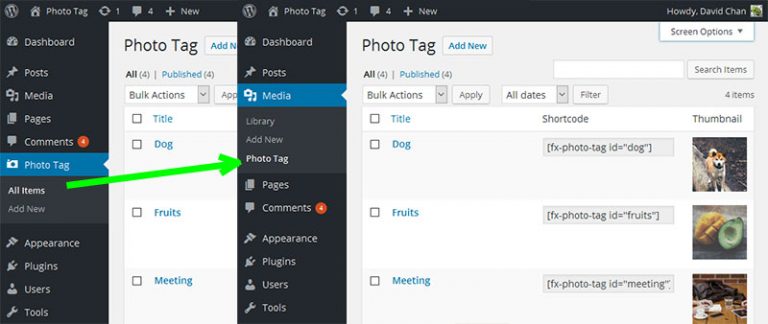 Źródło: sms.com
Źródło: sms.comDodawanie podmenu w WordPressie to proces dwuetapowy. Najpierw musisz utworzyć nowy element menu, a następnie dodać go do istniejącego menu. Aby utworzyć nowy element menu, przejdź do strony Menu i kliknij przycisk „Dodaj nowy”. Wprowadź nazwę nowej pozycji menu i jej adres URL. Następnie kliknij przycisk "Dodaj do menu". Aby dodać nowy element menu do istniejącego menu, po prostu przeciągnij go i upuść w wybranej lokalizacji.
Jak dodać menu w nagłówku WordPress
Dodanie menu do nagłówka WordPress to świetny sposób na uporządkowanie witryny i ułatwienie odwiedzającym znalezienia tego, czego szukają. Istnieje kilka różnych sposobów dodania menu do nagłówka, a wybrana metoda będzie zależeć od Twoich konkretnych potrzeb. Jednym ze sposobów dodania menu do nagłówka jest użycie wtyczki takiej jak WordPress Menu Maker . Ta wtyczka pozwoli Ci stworzyć menu i dodać je do nagłówka bez konieczności edytowania jakiegokolwiek kodu. Innym sposobem dodania menu do nagłówka jest ręczne dodanie kodu do pliku header.php. Ta metoda jest bardziej zaawansowana i nie jest zalecana dla początkujących. Jeśli chcesz dodać menu do nagłówka, najprostszym sposobem jest użycie wtyczki takiej jak WordPress Menu Maker. Dzięki tej wtyczce możesz stworzyć menu i dodać je do nagłówka bez konieczności edytowania kodu.

Tworzenie wyskakującego menu w Wp Admin
Możesz zacząć, przechodząc do Wygląd > Menu > Wyskakujące okienka. Po kliknięciu tego będziesz mógł uzyskać dostęp do Menedżera wyskakujących okienek. Tutaj możesz utworzyć nowe wyskakujące okienko lub wybrać już istniejące. Przeciągnij wyskakujące okienko z menu WP Admin do Menedżera wyskakujących okienek, aby je dodać.
Jak dodawać kategorie w menu WordPress
Dodanie kategorii do menu WordPress to świetny sposób na uporządkowanie treści i pomoc czytelnikom w znalezieniu tego, czego szukają. Aby dodać kategorię do swojego menu, najpierw zaloguj się do pulpitu WordPress. Następnie najedź kursorem na pozycję menu „Wygląd” i kliknij „Menu”. Na następnym ekranie zobaczysz pole „Kategorie”. Zaznacz pole obok kategorii lub kategorii, które chcesz dodać do swojego menu, a następnie kliknij przycisk „Dodaj do menu”. Wybrane kategorie pojawią się teraz w polu „Struktura menu” po lewej stronie. Możesz teraz przeciągać i upuszczać kategorie, aby zmienić ich kolejność w menu. Po zakończeniu kliknij przycisk „Zapisz menu”. Twoje nowe menu będzie teraz dostępne w Twojej witrynie.
Yourmarketingbff.com zawiera przewodnik krok po kroku dotyczący tworzenia kategorii i dodawania ich do paska menu WordPress . Przydatne jest grupowanie postów według kategorii, a czytelnicy będą mogli szybko znaleźć to, czego szukają. Dodając kategorię do paska menu, czytelnicy mogą łatwiej znaleźć Twoje treści i przejść do kolekcji powiązanych postów. Po wypełnieniu formularza dla wybranej kategorii kliknij przycisk DODAJ NOWĄ KATEGORIĘ. W panelu po lewej stronie zobaczysz wszystkie utworzone przez siebie kategorie. Gdy tworzysz wiele kategorii jako listę rozwijaną, „element podrzędny” jest automatycznie przypisywany do każdej z nich.
Menu nawigacyjne WordPress
Dodanie menu nawigacyjnego w WordPressie to bardzo prosty proces. Możesz to zrobić, przechodząc do strony Wygląd > Menu w panelu administracyjnym WordPress. Najpierw musisz nadać swojemu menu nazwę. Następnie możesz zacząć dodawać pozycje do swojego menu. Możesz dodawać strony, posty, kategorie, a nawet niestandardowe linki. Po dodaniu wszystkich żądanych elementów możesz kliknąć przycisk Zapisz menu.
Menu nawigacyjne to lista linków, które wskazują ważne sekcje witryny. Każda strona w witrynie WordPress wyświetla poziomy pasek linków w prawym górnym rogu. W tym samouczku pokażemy Ci, jak dodać menu nawigacyjne do WordPressa. Jeśli używasz WordPressa do tworzenia bloga, możesz dodać nową kategorię do menu WordPress. W WPBeginner dostępnych jest wiele kategorii, w tym wiadomości, motywy, samouczki i tak dalej. Po dodaniu stron do menu wybierz lokalizację, w której chcesz je wyświetlić, i kliknij przycisk „Zapisz menu”. Po wybraniu kategorii, które chcesz dodać, kliknij przycisk "Dodaj do menu".
Później można je przeciągnąć i upuścić. Strzałka skierowana w dół może być używana do modyfikowania dowolnego elementu menu, jeśli go klikniesz. Dodawanie ikon mediów społecznościowych do menu może być bardzo proste. Ścieżkę dodawania menu nawigacyjnego można znaleźć w menu Wygląd. Z pulpitu WordPress możesz edytować zawartość. Klikając przycisk „Dostosuj” w motywie Twenty Twenty-Two, możesz również uzyskać dostęp do edytora witryny. Więcej opcji można znaleźć w opcji „Wybierz menu”, która zawiera opcje takie jak zmiana menu lub utworzenie nowego.
Menu nawigacyjne to świetna opcja w przypadku dużych witryn internetowych, takich jak sklep internetowy lub witryna z wiadomościami. Ten typ menu jest używany przez strony internetowe, takie jak Reuters, Buzzfeed, Starbucks i inne. Platforma WordPress pozwala tworzyć tyle menu, ile chcesz. W tym samouczku pokażemy, jak tworzyć wiele menu w swojej witrynie; w tym kroku musisz najpierw utworzyć menu.
